
Abbiamo tempo fa scritto una guida su come convertire un file Audio in Testo, e abbiamo visto diversi strumenti software e online in grado di trascrivere audio in testo (molto utile ad esempio per sbobinare delle registrazioni audio, come lezioni universitarie o riunioni di lavoro). Non meno utile potrebbe essere l’operazione inversa, cioè quella di convertire un testo scritto in un file audio (mp3). Il processo conversione del testo in parlato prende il nome di Sintesi Vocale. E’ un’operazione sicuramente non banale da farsi ma che ultimamente, grazie alle tecnologie messe a disposizioni da colossi come Google e Amazon, riesce a raggiungere livelli molto elevati e riesce a sintetizzare una qualsiasi voce.
La conversione del testo in parlato può tornare utile in diversi scenari. Eccone alcuni:
- Può farti allontanare un po’ dallo schermo per ascoltare (e non leggere) un articolo da Internet
- Può aiutarti a imparare una lingua, ascoltando un testo.
- Gli studenti con disabilità possono utilizzare strumenti di sintesi vocale per accedere facilmente ai contenuti digitali.
- Se hai bisogno di aiuto con la correzione di bozze, il recupero degli appunti o la lettura di eBook, uno strumento di sintesi vocale può aiutarti di molto.
Come fare a convertire testo in audio parlato in modo semplice, veloce e gratis? Qui di seguito troverai la risposta a questa domanda perché abbiamo analizzato decine di servizi di sintesi vocale (detti anche text to speech) e abbiamo fatto una rigorosa selezione. Ecco i migliori programmi di sintesi vocale che ti consigliamo di provare per convertire qualsiasi testo in audio.
A) Convertire Testo in Audio gratis con Blocco Note
Passo 1. Apri Blocco Note sul tuo PC. Se non hai sul tuo desktop l’icona di Blocco Note (o Notepad), clicca sul menu Start e cerca “Blocco Note”
Passo 2: Copia e incolla il seguente codice in Blocco Note
Dim message, sapi
message = InputBox(“Inserisci il testo e premi OK per convertirlo in parlato”+vbcrlf+”By https://softstore.it/”)
Set sapi = CreateObject(“sapi.spvoice”)
sapi.Speak message
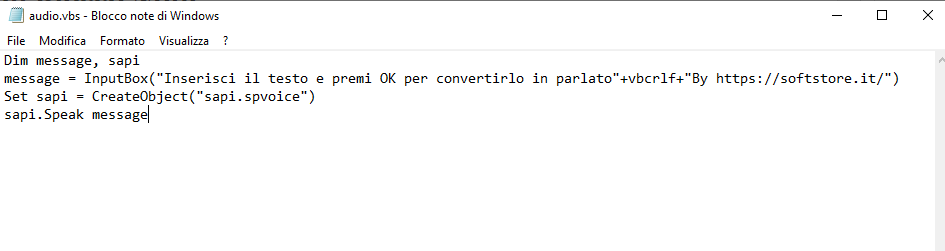
Passo 3: Clicca sul menu FILE –> SALVA CON NOME e salva il file con nome audio.vbs scegliendo come formato “Tutti i file(*.*)” e non “txt”.


Passo 5. Nel box testuale scrivi (o incolla) il testo desiderato e infine premi su OK. Subito dopo aver premuto OK potrai ascoltare il testo che hai appena inserito.
Questo è un metodo semplice e gratuito per convertire testo in parlato. Ovviamente è un metodo molto basico e non offre possibilità di scegliere intonazione o migliorare la qualità dell’audio (cioè del parlato). Se vuoi qualcosa di più professionale continua a leggere le altre soluzioni proposte.
b) Utilizza Estensioni per browser (gratuite)
Hai un documento online che deve essere revisionato? Se il file è condiviso sul web con uno strumento di condivisione file o collaborazione come Google Docs, puoi farti leggere il testo direttamente dal tuo browser utilizzando uno dei tanti plugin disponibili online. Puoi ascoltare gli errori grammaticali mentre lavori con altre cose sul tuo computer, il tutto senza perdere un colpo.
Speak It! è disponibile (da questa pagina) per il browser Google Chrome e consente di leggere il testo visualizzato nel browser.
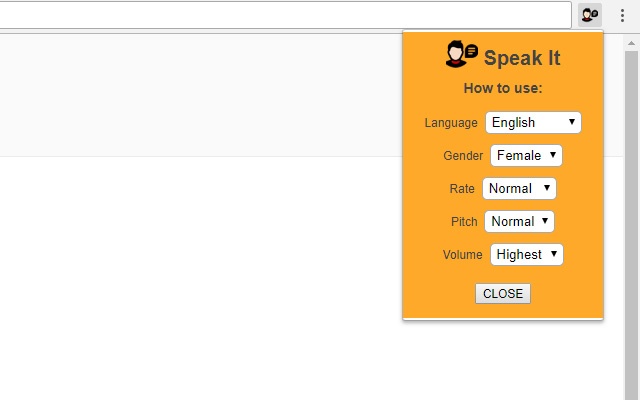
Per FireFox, c’è Text to Speecj (TTS) che ti consente anche anche di scaricare il tuo testo in formato audio MP3.
Per gli utenti di Opera c’è invece un plugin che si chiama VozMe.
Una volta installata una di queste estensioni, dovrai semplicemente evidenziare il testo e attivare il plug-in per ascoltare il tutto.
c) Utilizzo di NaturalReaders
NaturalReaders è un popolare strumento di sintesi vocale la cui versione online include funzionalità di base ma avanzate per portare a termine il lavoro. Per prima cosa dovrai accedere al sito web da questo link.
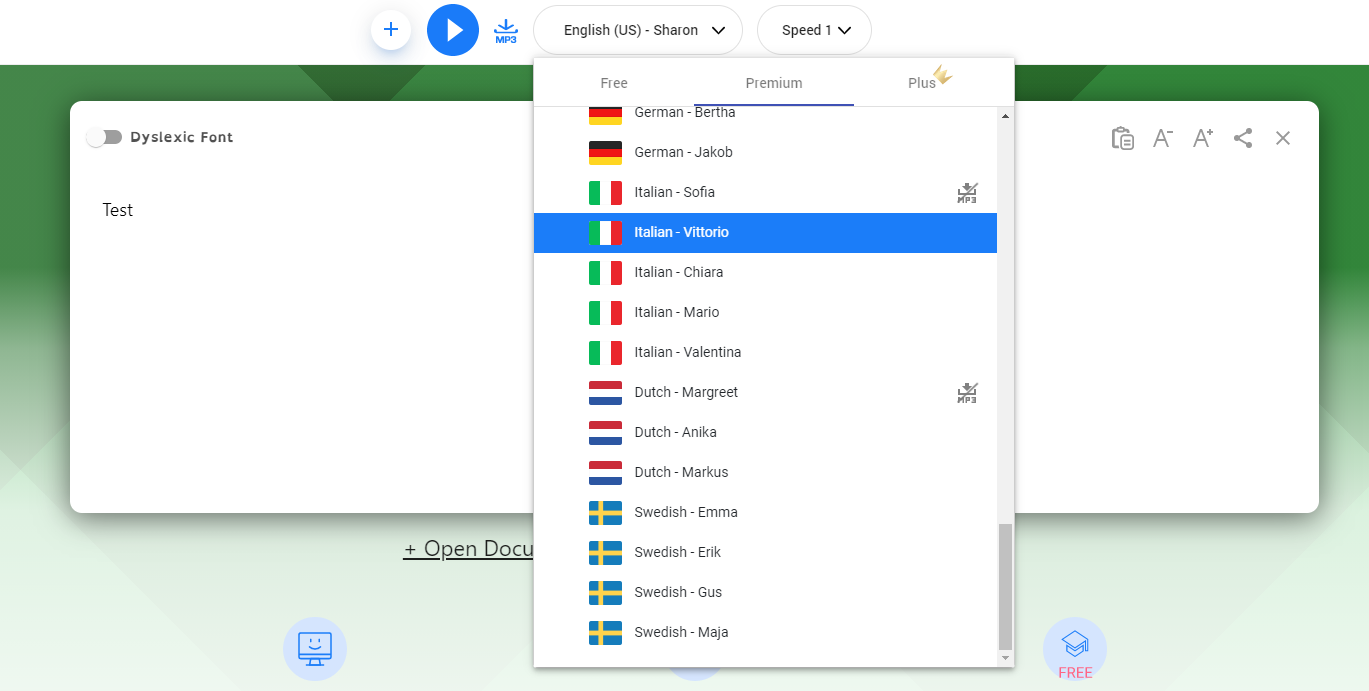
Dalla home del servizio potrai copiare e incollare il testo da convertire in audio oppure aggiungere un documento (pdf, txt, doc(x), epub, ods, odt, pages, ppt(x), png, jpeg). Potrai anche importare un file / documento testuale accedendo a servizi cloud come Dropbox, Google Docs e altri.
E’ davvero molto comodo per gli studenti che lavorano su computer pubblici o utilizzano servizi cloud. Prima della conversione del testo in parlato, in alto potrai scegliere la lingua del testo (anche il tipo di voce che desideri) e la velocità di lettura.
d) Convertire testo PDF in audio con PDF2Speech
PDF2Speech è esattamente ciò che suggerisce il nome. È un convertitore da PDF a voce online gratuito. Questo strumento è perfetto per usi professionali e accademici in cui la lettura di PDF è un’attività comune. La lettura di PDF sullo schermo a volte può essere un lavoro ingrato, ma ascoltarne uno non deve esserlo.
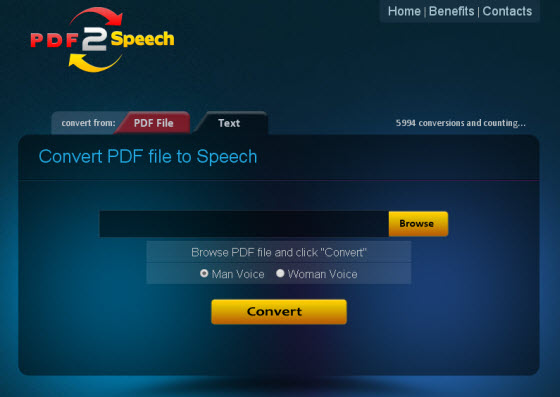
Per utilizzare questo strumento, è sufficiente caricare i file PDF sul sito e premere il pulsante Converti. E’ un servizio gratis e ti consente di convertire fino a 20 pagine che ti permetteranno di ottenere una buona parte delle tue letture.
Come vedi ci sono molti strumenti (anche freeware) di tipo text to speech semplici ma potenti per soddisfare qualsiasi esigenza. La buona notizia è che potrai ottenere un servizio di sintesi vocale di buona qualità senza spendere un centesimo.

GloboSoft è una software house italiana che progetta e sviluppa software per la gestione dei file multimediali, dispositivi mobili e per la comunicazione digitale su diverse piattaforme.
Da oltre 10 anni il team di GloboSoft aggiorna il blog Softstore.it focalizzandosi sulla recensione dei migliori software per PC e Mac in ambito video, audio, phone manager e recupero dati.
